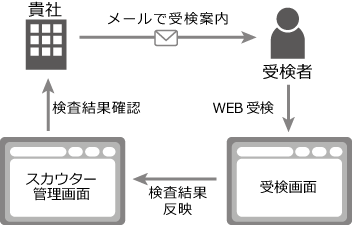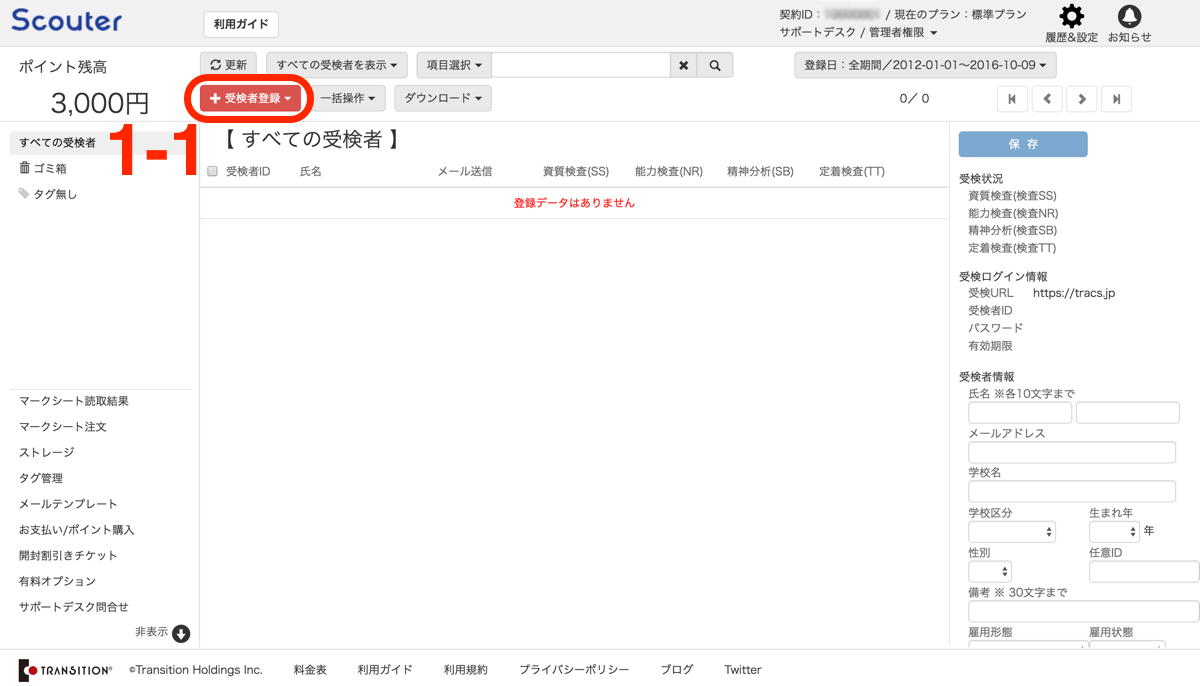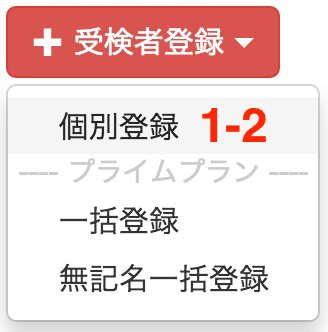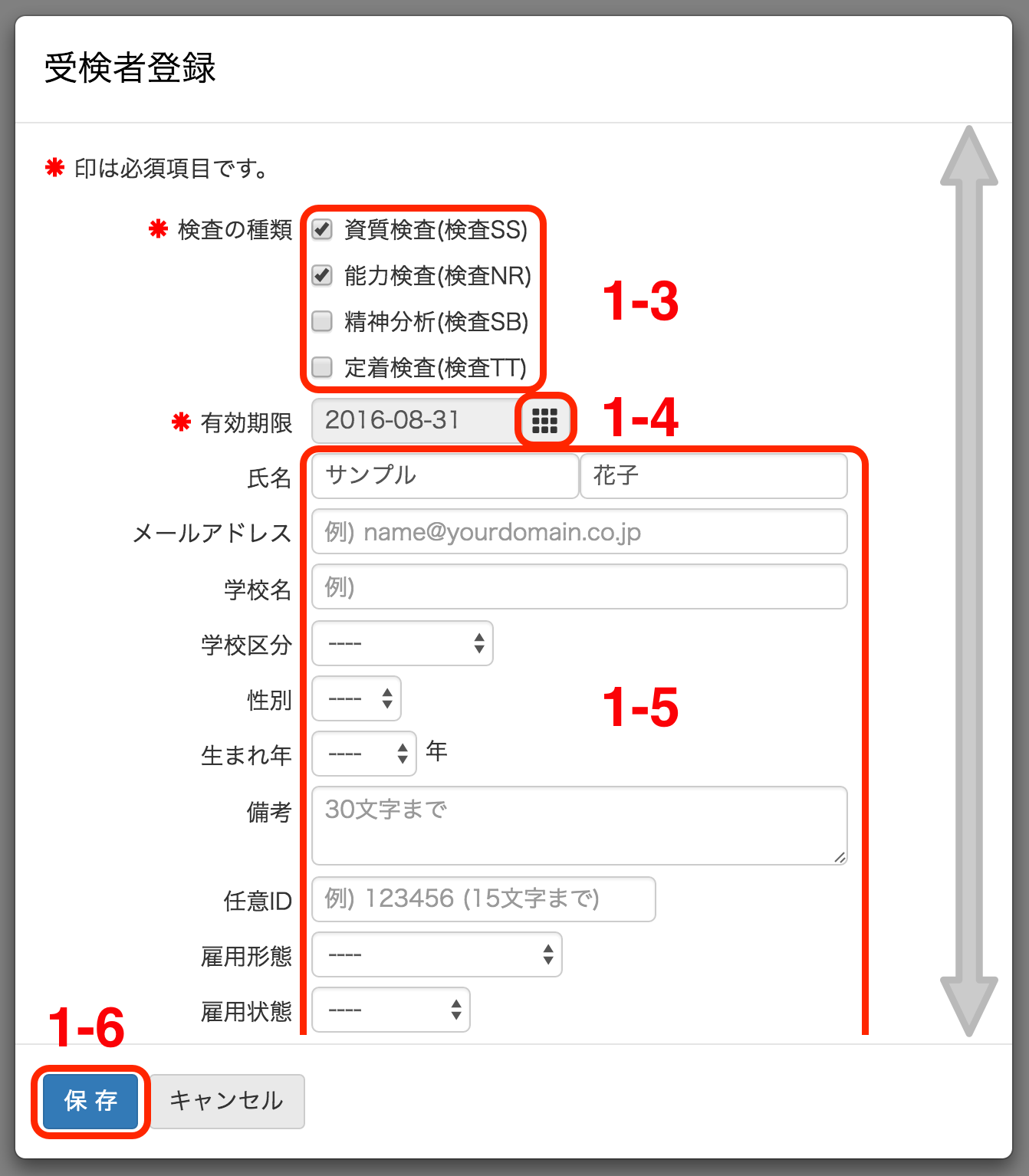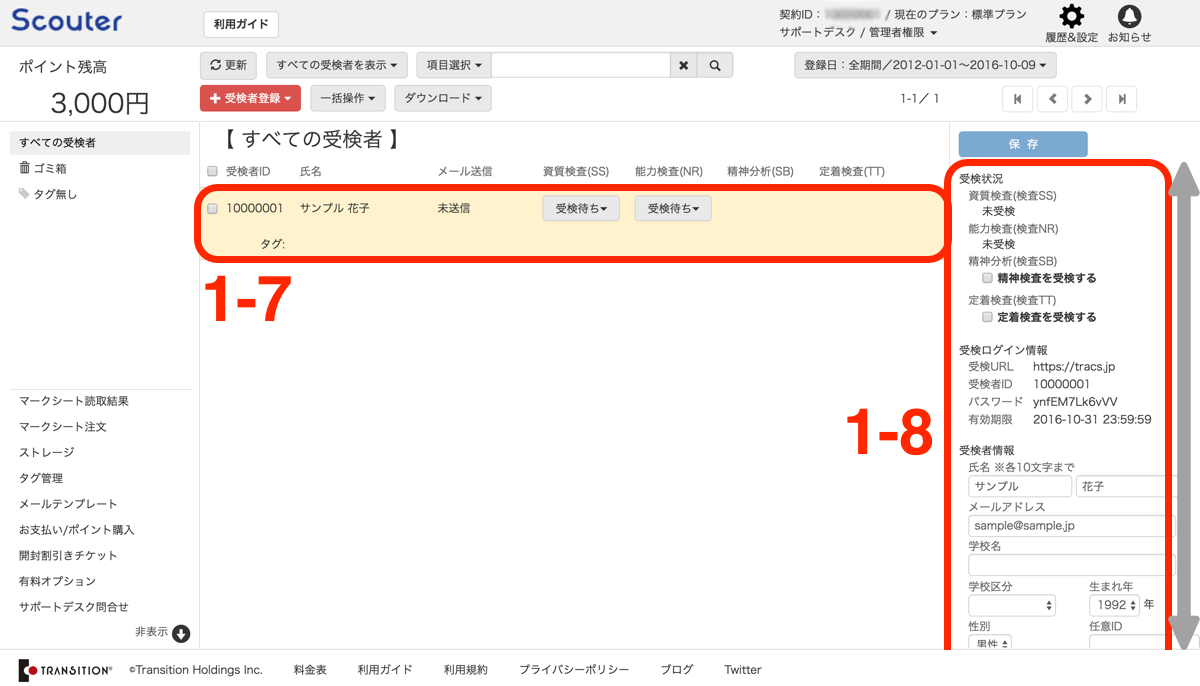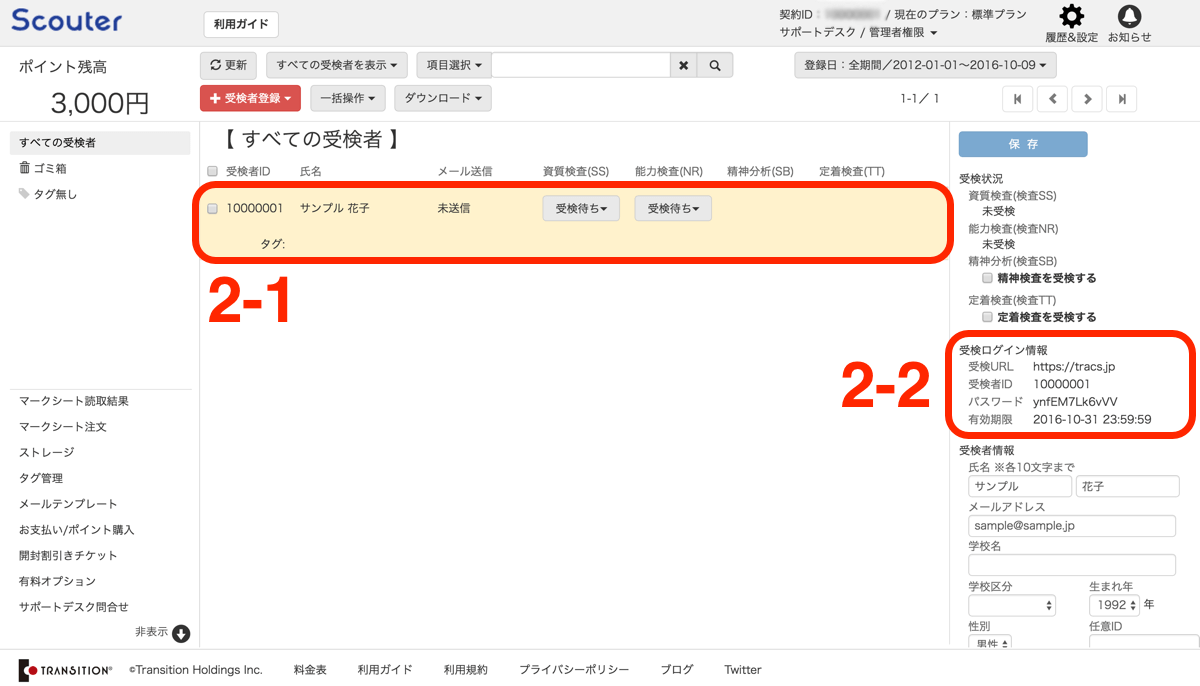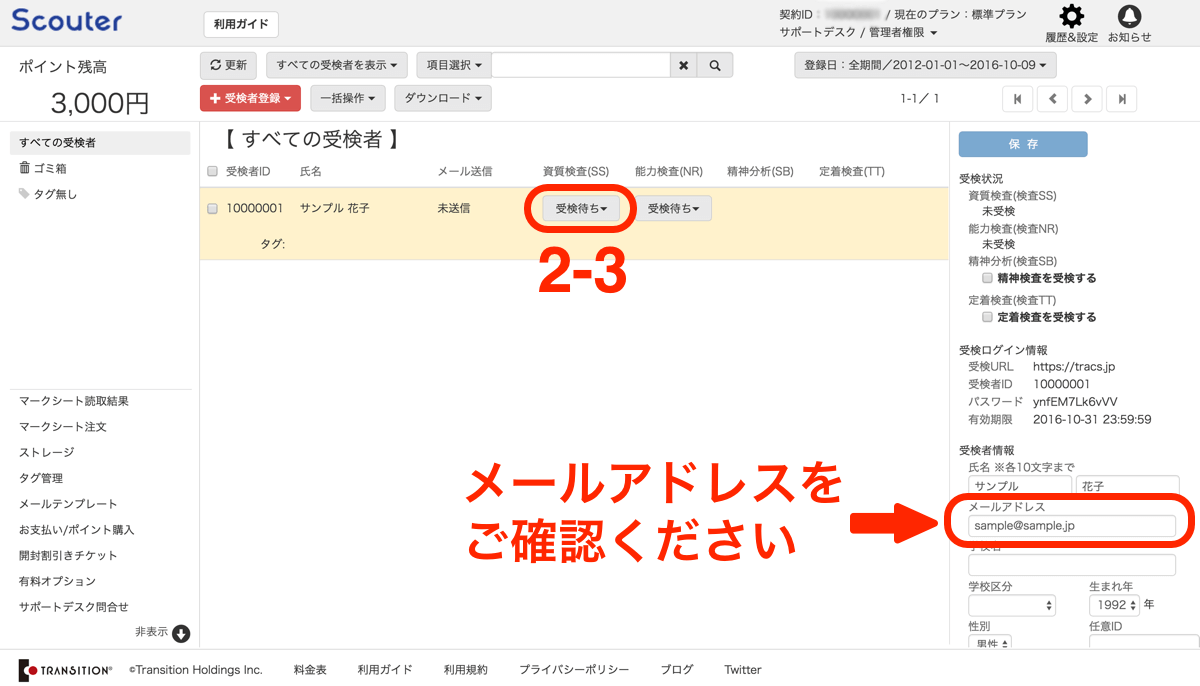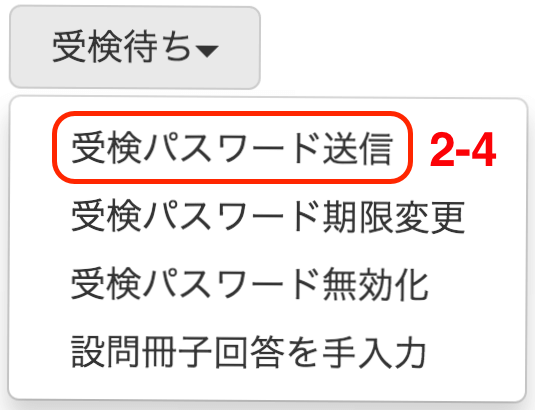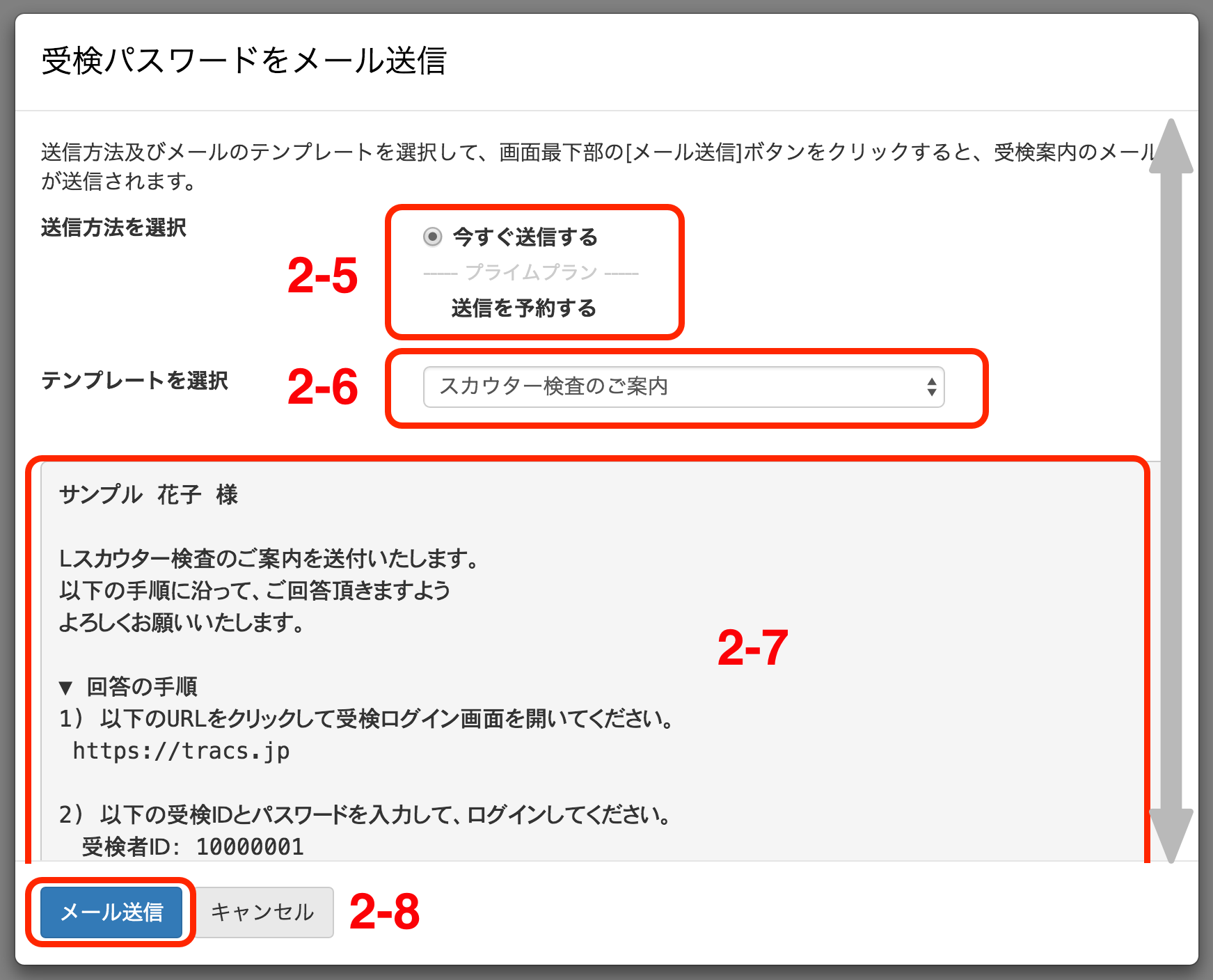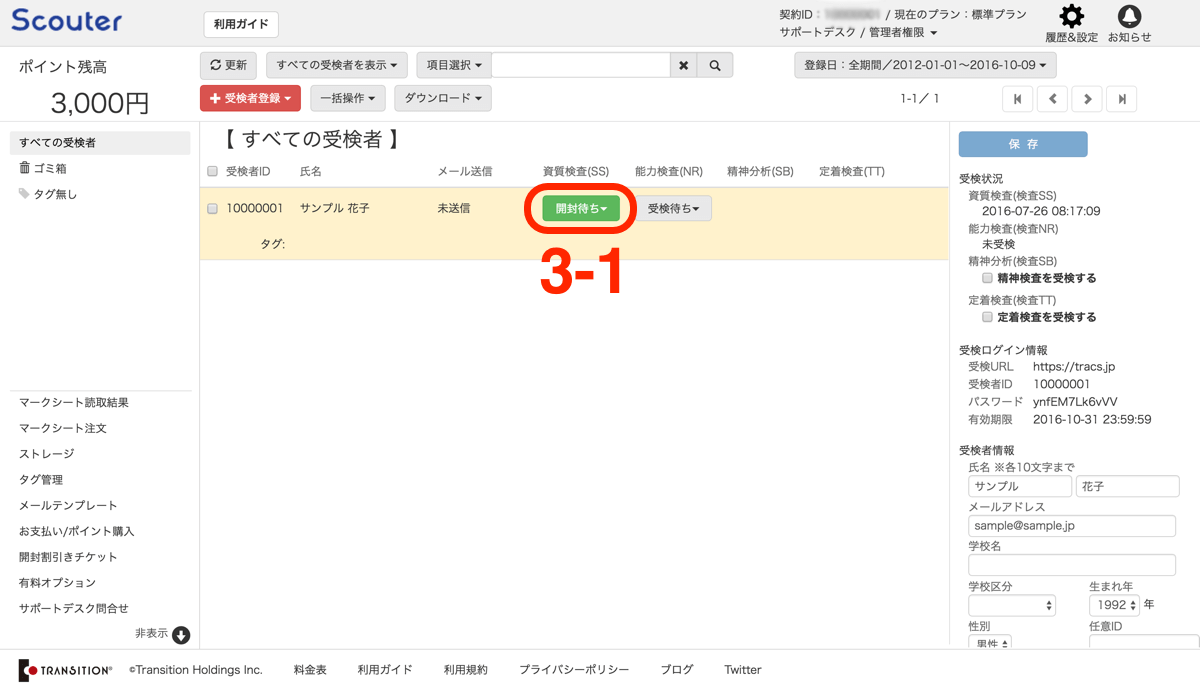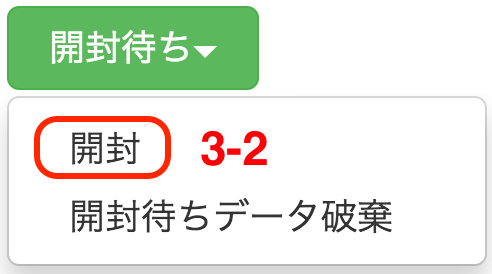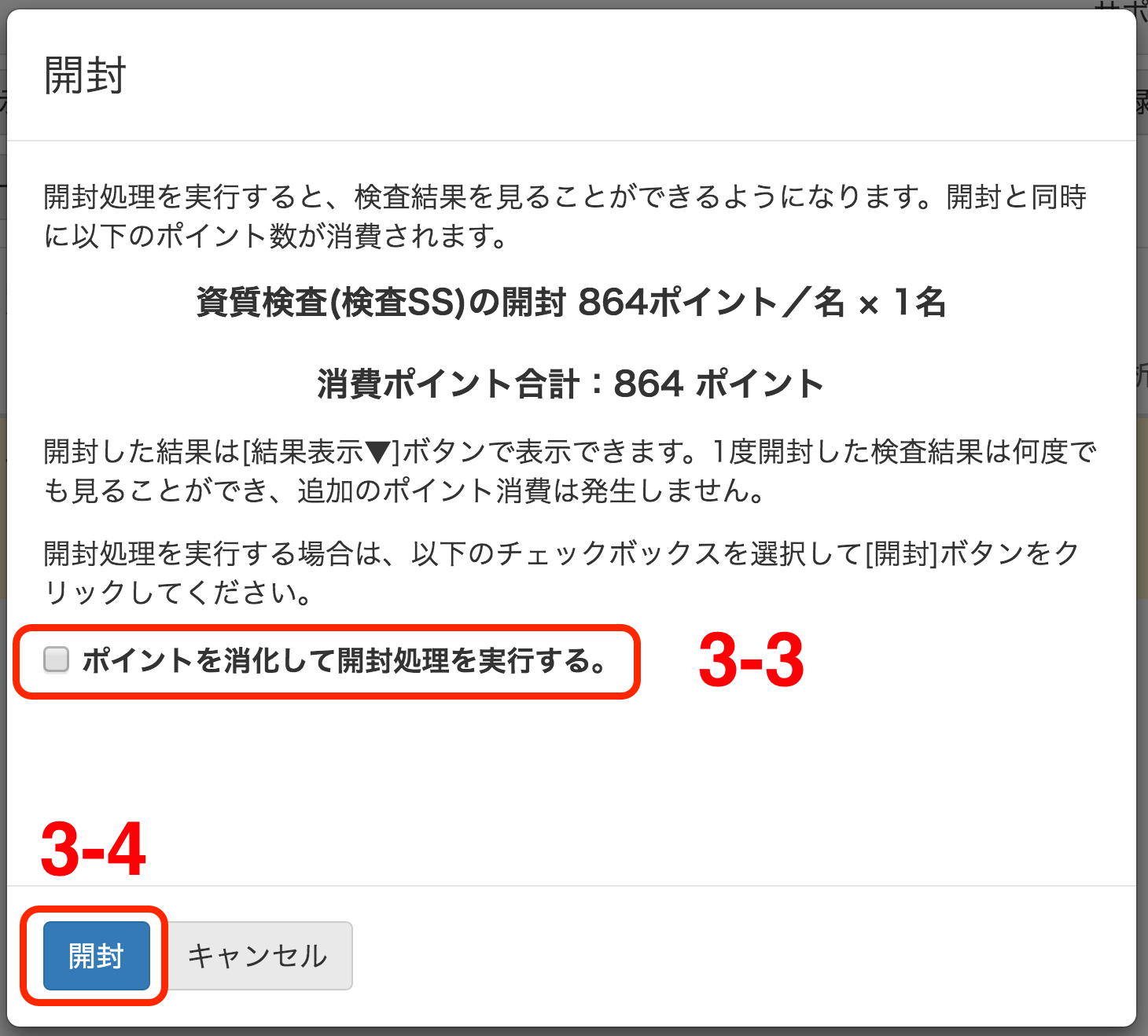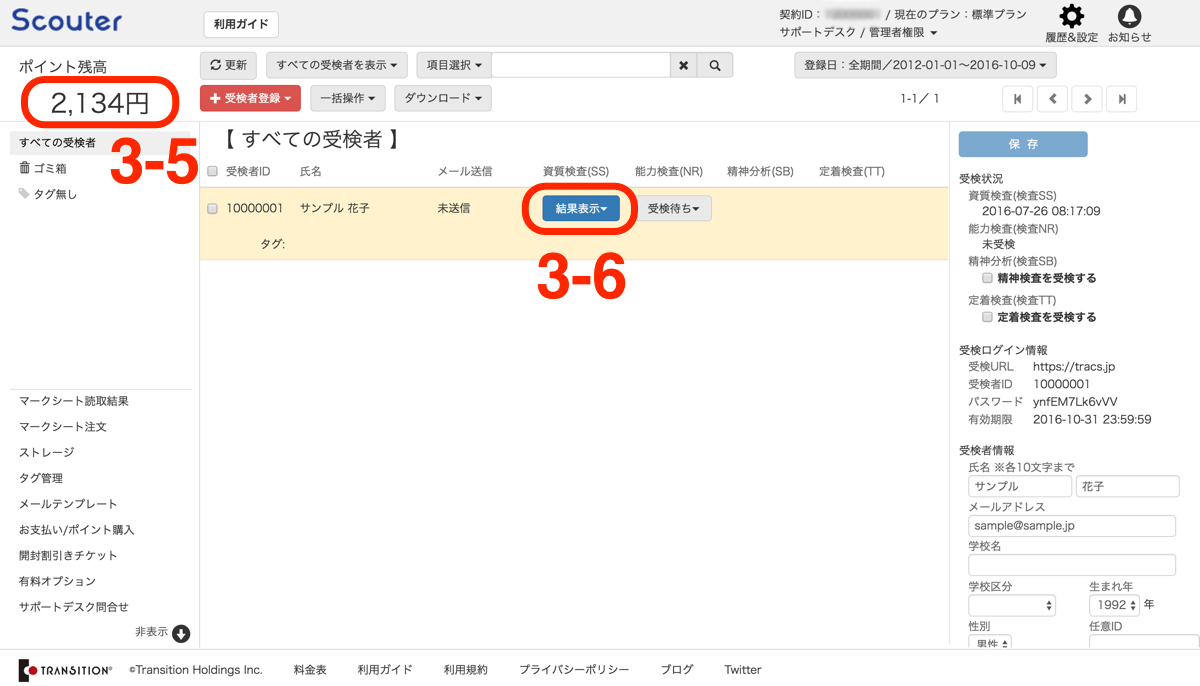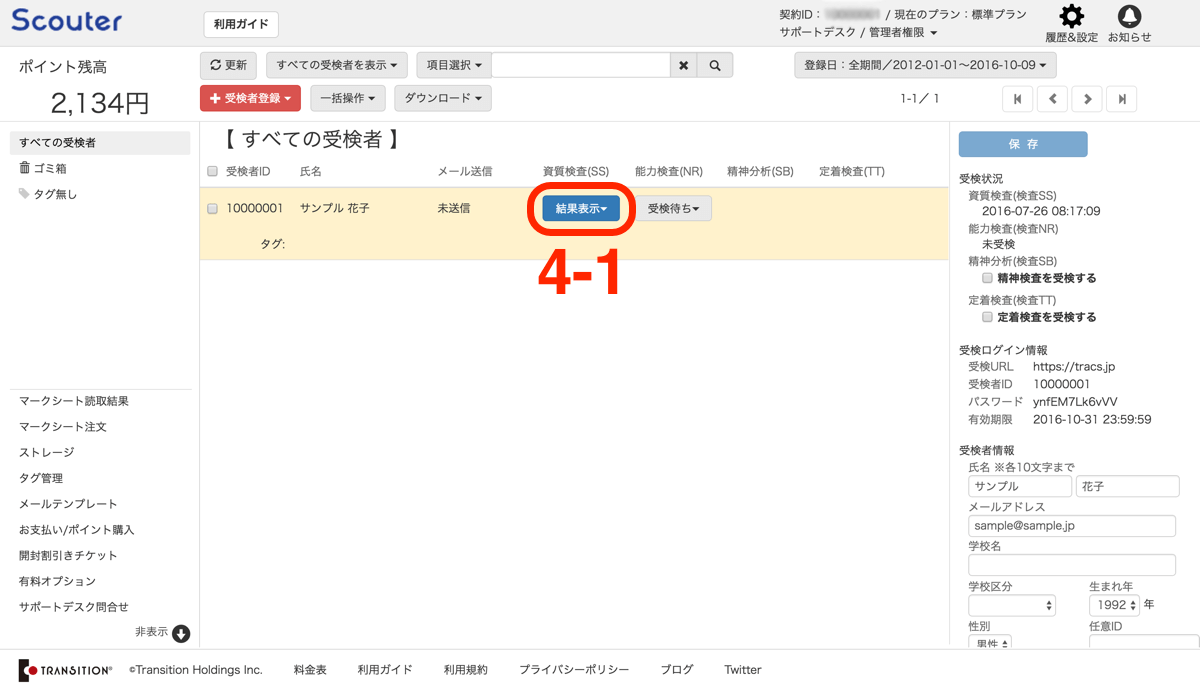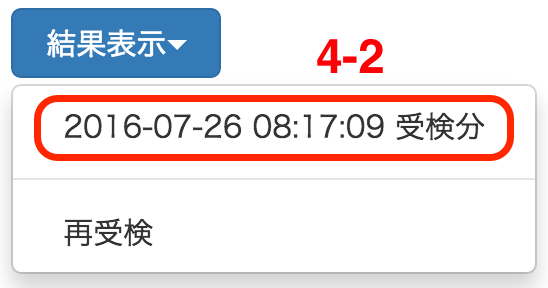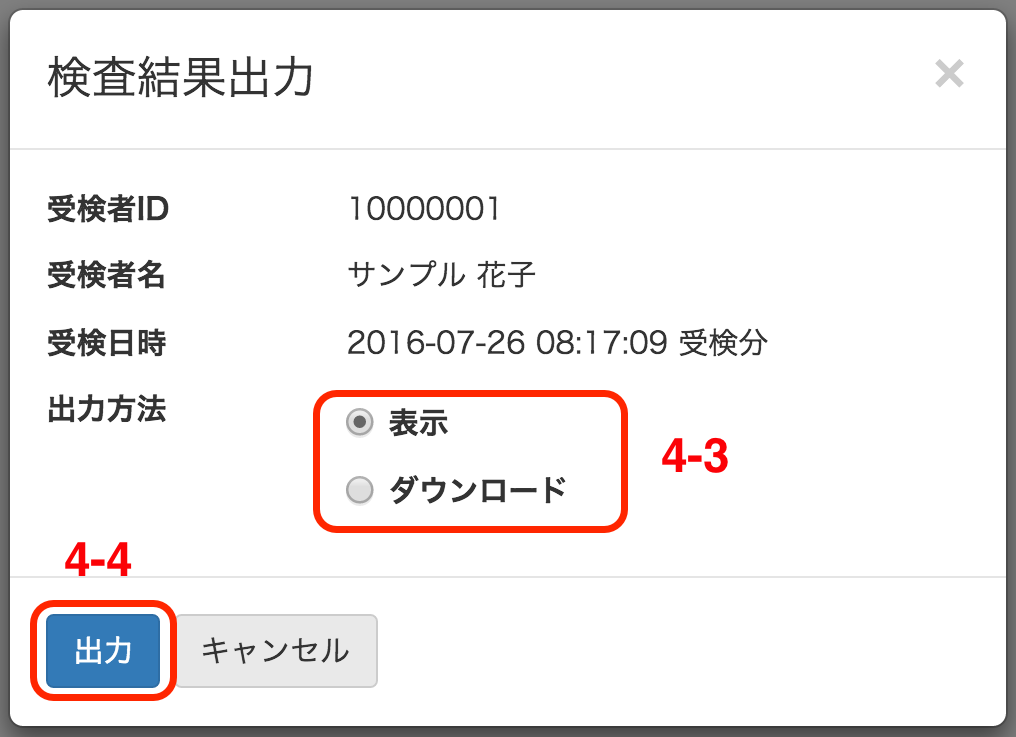WEB受検の手順
WEB受検の概要
1.受検者を登録する
- 1-3検査の種類を選択する。
- 選択必須項目です。
- 複数選択可能です。
- 1-4 をクリックし、受検パスワードの有効期限を設定する。
- 有効期限は入力必須項目です。
- 有効期限を過ぎると、検査をWEB受検できなくなります。
- 有効期限は後から変更することができます。
- 1-5受検者情報を入力する。
- 受検者情報は、すべて入力任意です。
- 但し、受検案内をメールにて送信する場合はメールアドレスの入力が必要です。
- 1-6保存 ボタンをクリックして、受検者情報を保存する。
2. 受検を案内する
WEB受検は、専用の回答画面が用意されており、「受検ログイン情報(受検者IDと受検パスワード)」を使用して回答画面にログインすることで受検できます。 受検者IDと受検パスワードは受検者一人ひとり、異なる受検者IDと受検パスワードが割り当てられます。 回答画面のURLのご確認は、管理画面にログイン頂き、[すべての受検者]画面の受検者情報詳細欄にてご確認頂けます。全受検者共通URLとなっております。
- 1-4で設定した有効期限を過ぎた場合、受検できなくなります。
- 有効期限を過ぎた際に、再度受検できるようにするには、受検パスワードの有効期限を延長してください。
検査をWEB受検するためには、「回答画面URL」と「受検ログイン情報(受検者IDと受検パスワード)」を受検者に対して知らせる必要があります。 これらの情報の伝達方法は、どんな方法でもOKです。Eメールや貴社のシステム、書類、FAX等を使用して伝えても構いません。
受検者毎の「受検ログイン情報(受検者IDと受検パスワード)」を確認する手順は以下の通りです。
- 2-1受検者情報をクリックし選択する。
- 2-2回答画面URLおよび受検者毎の受検者IDと受検パスワードを確認する。
受検者に受検ログイン情報を知らせる方法として、スカウター管理画面から受検案内メールを送信することができます。 管理画面から受検案内メールを送信する場合は、以下の手順となります。
- 2-3受検対象者の 受検待ち ボタンをクリックし、選択メニューを開く。
- 受検案内メール送信にあたっては、必ずメールアドレスの入力が必要です。
- メール送信前に、メールアドレスが正しく入力されているか確認ください。
- 2-5送信方法を選択する。
- 2-6送信したいメールのテンプレートを選択する。
- メールのテンプレートは、[メールテンプレート]画面で追加、編集、削除することができます。
- 2-7メールの文章が表示されます。スクロールして全文をご確認ください。
- 2-8メール送信 をクリックすると、受検案内メールが送信されます。
- 受検者は、メール記載の受検URLにアクセスして、メール記載の受検者IDと受検者パスワードを入力すれば、受検が開始できます。
3. 検査結果を開封する
4. 検査結果を確認する
- 4-2[2016-07-26 08:17:09 受検分]をクリックする。
- 実施した受検日時が表示されますので、ご確認の上クリックしてください。
- 再受検を行っている場合は、複数の受検日時が表示されますので、ご確認の上クリックしてください。
関連項目へのリンク
その他の受検方法については、以下のリンク先ページでご確認ください。